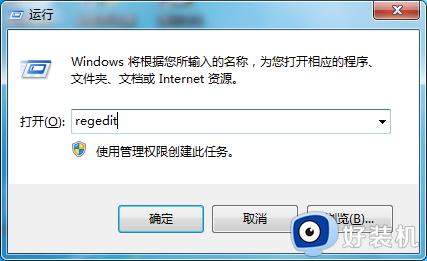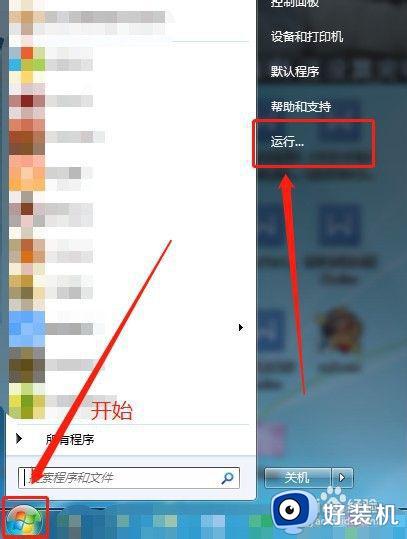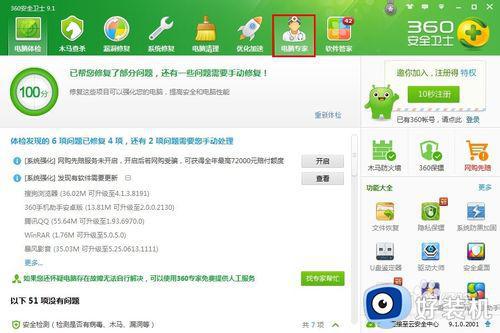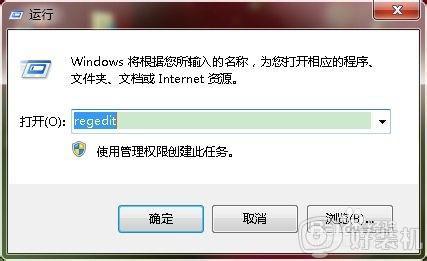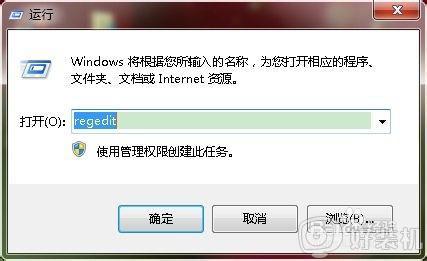win7桌面图标如何把小箭头去掉 win7去掉桌面小箭头图标的方法
时间:2022-12-19 09:39:00作者:qin
现在电脑的使用率越来越高了,学习上和工作上都需要使用到电脑,电脑系统的更新换代也很快,但是很多同学们仍然还在使用win7旗舰版系统,长时间使用的同学们都知道电脑图标上有一个小箭头,看起来非常的不美观,想要把这个箭头去掉,该如何操作呢?让我们一起来看看win7桌面图标如何把小箭头去掉吧!
具体方法如下:
1、桌面快捷图标有箭头。

2、按键盘上的WIN+R组合键。
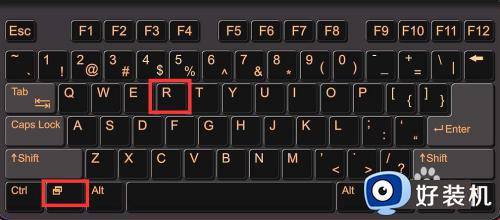
3、弹出对话框,输入regedit,点击确定。
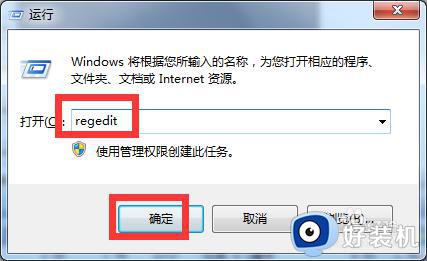
4、弹出对话框,展开HKEY_CLASSES_ROOT项。
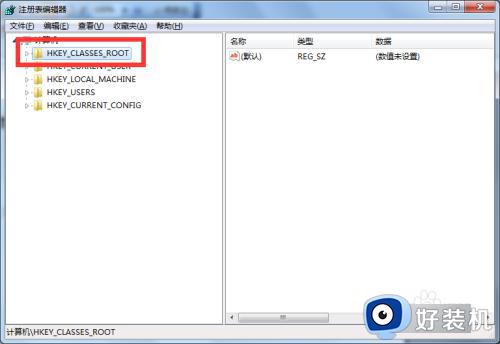
5、找到Inkfile项,选中,在右侧IsShortcut值上右击,点击删除。
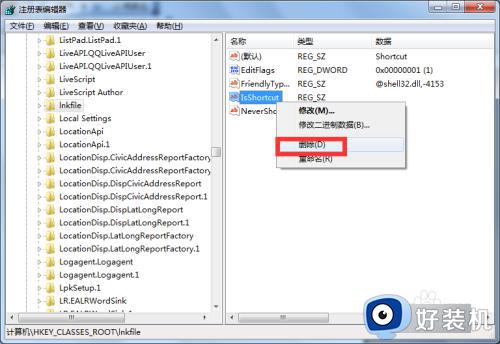
6、弹出对话框,点击是。
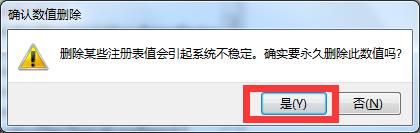
7、重启电脑,设置完成。
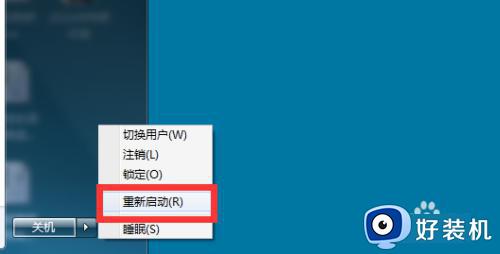
以上就是win7去掉桌面小箭头图标的方法介绍了,大家跟着上面的步骤一步步来操作就好了,希望对各位用户们有所帮助。